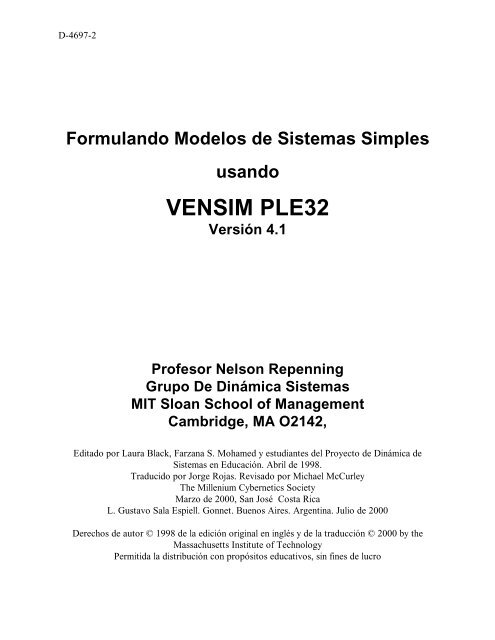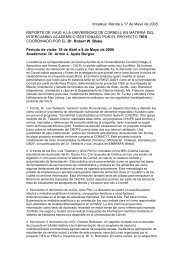Formulando Modelos de Sistemas Simples usando VENSIM PLE32 ...
Formulando Modelos de Sistemas Simples usando VENSIM PLE32 ...
Formulando Modelos de Sistemas Simples usando VENSIM PLE32 ...
You also want an ePaper? Increase the reach of your titles
YUMPU automatically turns print PDFs into web optimized ePapers that Google loves.
Operating Gui<strong>de</strong>Mailing SystemsAnd SolutionsHASLERAmerica’s better choice®HJID2M Dryer
D-4697-2Para empezar su trabajo, <strong>de</strong>be escoger el horizonte <strong>de</strong> tiempo <strong>de</strong> su mo<strong>de</strong>lo (cuándo susimulación empezará y terminará), el intervalo <strong>de</strong> tiempo apropiado (con qué exactitud <strong>de</strong>seasimular su mo<strong>de</strong>lo) y las unida<strong>de</strong>s <strong>de</strong> tiempo. Empiece su mo<strong>de</strong>lo <strong>de</strong> déficit en 1988 (escriba1988 en el cuadro <strong>de</strong> INITIAL TIME, tiempo inicial, y lleve a cabo la simulación hasta el año2010). Seleccione un <strong>de</strong>lta <strong>de</strong> tiempo en TIME STEP <strong>de</strong> 0.25 años. Finalmente, cambie lasunida<strong>de</strong>s en UNITS OF TIME <strong>de</strong> mes a año (Month a Year). Su cuadro <strong>de</strong> diálogo mostrará losiguiente:Haga clic en OK o apriete Enter. Para darle un nombre a su mo<strong>de</strong>lo, escoja Save As... (Guardarcomo… ) <strong>de</strong>l menú <strong>de</strong> File (Archivo); entre el nombre <strong>de</strong>seado en el campo <strong>de</strong>l texto y haga clicen OK. (Vensim PLE le dará la extensión .mdl automáticamente. Si está trabajando con unaI. Introducción y empezando a trabajar 3
D-4697-2Su pantalla <strong>de</strong>berá verse ahora como sigue:Usted ha creado la primera variable en su mo<strong>de</strong>lo, el acumulador <strong>de</strong> dinero que constituye la<strong>de</strong>uda fe<strong>de</strong>ral.Ahora, agregue la entrada al acumulador <strong>de</strong> Deuda. Haga clic en el botón en la barra <strong>de</strong>herramienta <strong>de</strong>l bosquejo. Al soltar el botón izquierdo <strong>de</strong>l mouse, el cursor cambiará su forma,agregándole un símbolo similar al mostrado anteriormente. Ahora colóquese a la izquierda <strong>de</strong>lacumulador <strong>de</strong> la Deuda y haga clic y suelte (siempre con el botón izquierdo), mueva el cursorpara que se ponga <strong>de</strong>ntro <strong>de</strong>l acumulador <strong>de</strong> la Deuda y haga clic y suelte (el acumulador se“pondrá negro” si hace esto correctamente). Al soltar el botón izquierdo Vensim PLE le muestraun cuadro <strong>de</strong> texto vacío y un cursor intermitente. Tipee Déficit Fe<strong>de</strong>ral Neto y apriete la teclaEnter.II. Desarrollando el Acumulador, el Flujo, y la Estructura <strong>de</strong> la Realimentación 6
D-4697-2Su pantalla <strong>de</strong>be parecerse ahora a la siguiente:Nota: El icono (que se supone es una nube) representa el límite <strong>de</strong> su mo<strong>de</strong>lo. En este caso“la nube” a la izquierda <strong>de</strong>l flujo significa que usted no se preocupa <strong>de</strong> dón<strong>de</strong> viene el déficit, porel momento, es <strong>de</strong>cir que no tiene en cuenta el acumulador que se está drenando por el flujo <strong>de</strong>déficit. Usted presta atención, sin embargo, a dón<strong>de</strong> el déficit va: está aumentando el déficit en elacumulador <strong>de</strong> la Deuda.Si su flujo <strong>de</strong> déficit tiene “nubes” en ambos extremos, entonces no ha enganchado el flujocorrectamente al acumulador. Para arreglar este problema, haga clic en la herramienta. y<strong>de</strong>spués haga clic en la válvula <strong>de</strong> flujo. Esta acción quitará el flujo <strong>de</strong>l mo<strong>de</strong>lo y le permitirávolver a empezar con el agregado <strong>de</strong>l mismo.Ha creado el flujo Déficit Fe<strong>de</strong>ral Neto que aumenta el nivel <strong>de</strong>l acumulador <strong>de</strong> Deuda.A esta altura pue<strong>de</strong> <strong>de</strong>sear cambiar el nombre <strong>de</strong> la variable <strong>de</strong> Deuda a Deuda Fe<strong>de</strong>ral. Hagaclic en el botón (el que no tiene la caja en él) en la barra <strong>de</strong> herramienta <strong>de</strong> bosquejo y hagaclic en el acumulador <strong>de</strong> la Deuda. Vensim PLE le da un cuadro <strong>de</strong> texto con la palabra Deudaescrita. Pue<strong>de</strong> revisar el texto <strong>de</strong> la forma que escoja. Haga clic <strong>de</strong>trás <strong>de</strong> la letra a final,agregue la palabra Fe<strong>de</strong>ral y haga Enter.II. Desarrollando el Acumulador, el Flujo, y la Estructura <strong>de</strong> la Realimentación 7
D-4697-2Ahora <strong>de</strong>be crear las variables necesarias para <strong>de</strong>terminar el Déficit Fe<strong>de</strong>ral Neto. Asuma queel Déficit Fe<strong>de</strong>ral Neto es <strong>de</strong>terminado por dos variables, Renta <strong>de</strong>l Gobierno y Total <strong>de</strong>Gastos Gubernamentales. Haga clic <strong>de</strong> nuevo en el botón y agregue estas dos variables asu diagrama (haga clic y suelte en el área <strong>de</strong> trabajo, teclee el nombre variable, apriete Enter). Yaintrodujo una variable. Ahora haga clic y suelte <strong>de</strong> nuevo, en otra parte diferente <strong>de</strong>l área <strong>de</strong>trabajo, para agregar la próxima variable). Al contrario <strong>de</strong> las dos variables anteriores— la DeudaFe<strong>de</strong>ral, un acumulador y Déficit Fe<strong>de</strong>ral neto, un flujo— las nuevas variables no se atan a unaválvula ni a una cuadro. Estas variables se llaman variables auxiliares.Para mostrar gráficamente que el Déficit Fe<strong>de</strong>ral Neto es <strong>de</strong>terminado por la Renta <strong>de</strong>lGobierno y Total <strong>de</strong> Gastos Gubernamentales, los conectamos con las flechas causales.Primero haga clic en el botón para seleccionar la herramienta <strong>de</strong> la flecha causal. Ahora,haga clic y suelte en Renta <strong>de</strong>l Gobierno y entonces haga clic y suelte <strong>de</strong> nuevo en el DéficitFe<strong>de</strong>ral Neto. Haga lo mismo para los Total <strong>de</strong> Gastos Gubernamentales. Asegúrese que susflechas causales tengan el extremo en las palabras Déficit Fe<strong>de</strong>ral Neto. No <strong>de</strong>ben quedarconectados a la nube, el acumulador o directamente a la válvula. Pue<strong>de</strong> anular flechas <strong>usando</strong> laherramienta .Haciendo clic en el botón le permite seleccionar las variables que ha creado y moverlas adiferentes lugares en la pantalla. Para mover las variables, ponga el cursor <strong>de</strong> la manita encima <strong>de</strong>la variable que <strong>de</strong>sea mover, mantenga apretado el botón izquierdo <strong>de</strong>l mouse, mueva la variableal lugar <strong>de</strong>seado y entonces suelte el botón <strong>de</strong>l mouse. También pue<strong>de</strong> seleccionar “las asas” <strong>de</strong>las flechas causales (los pequeños círculos en el medio <strong>de</strong> la flecha) y cambiar la curvatura <strong>de</strong> laflecha. Coloque sus variables y flechas para que su diagrama se parezca aproximadamente alsiguiente:II. Desarrollando el Acumulador, el Flujo, y la Estructura <strong>de</strong> la Realimentación 8
D-4697-2Ahora, pue<strong>de</strong> querer a<strong>de</strong>cuar su diagrama, etiquetando las flechas, para mostrar como Renta <strong>de</strong>lGobierno y Total <strong>de</strong> Gastos Gubernamentales afectan al Déficit Fe<strong>de</strong>ral Neto <strong>de</strong> manerasdiferentes. Específicamente, un aumento en la renta causa que el déficit disminuya, mientras queun aumento en el gasto causa que el déficit aumente. Para hacer esto, primero haga clic en elbotón . Después seleccione “el asa” <strong>de</strong> la flecha que <strong>de</strong>sea etiquetar, haciendo clic y soltandoen el pequeño círculo en el medio <strong>de</strong> la flecha (el asa se oscurece cuando se selecciona y se dibujaun pequeño rectángulo punteado). Ahora, con el asa seleccionada, haga clic y suelte el botón<strong>de</strong> la barra <strong>de</strong> herramientas horizontal <strong>de</strong>l fondo. Verá un menú que se <strong>de</strong>spliega:II. Desarrollando el Acumulador, el Flujo, y la Estructura <strong>de</strong> la Realimentación 9
D-4697-2Finalmente, pue<strong>de</strong> <strong>de</strong>sear etiquetar el lazo <strong>de</strong> realimentación positivo que acaba <strong>de</strong> crear. Hagaclic en el botón y <strong>de</strong>spués haga clic en el centro <strong>de</strong>l lazo <strong>de</strong> realimentación. Usted pue<strong>de</strong> usaresta herramienta para crear los comentarios que, si bien no tienen ningún uso estructural, pue<strong>de</strong>nayudar a otra persona para enten<strong>de</strong>r el diagrama. Después <strong>de</strong> hacer clic en el centro <strong>de</strong>l lazo,<strong>de</strong>be ver el cuadro <strong>de</strong> diálogo siguiente:Haga clic en Loop Clkwse (lazo en sentido horario) en el cuadro <strong>de</strong> Shape (Forma); haga clic enCenter (Centro) en el cuadro <strong>de</strong> Text Position (Posición <strong>de</strong>l texto) y tipee R, <strong>de</strong> reforzador, enel cuadro Comment (comentarios). Usted también pue<strong>de</strong> teclear + o P para <strong>de</strong>notar unaRealimentación positiva, también conocida como un lazo reforzador. Su pantalla <strong>de</strong>be parecerseahora a la siguiente:II. Desarrollando el Acumulador, el Flujo, y la Estructura <strong>de</strong> la Realimentación 11
D-4697-2Haga clic en el botón <strong>de</strong> OK o apriete Enter.Su pantalla <strong>de</strong>be aparecer ahora como sigue:II. Desarrollando el Acumulador, el Flujo, y la Estructura <strong>de</strong> la Realimentación 12
D-4697-2II. Desarrollando el Acumulador, el Flujo, y la Estructura <strong>de</strong> la Realimentación 13
D-4697-2III. Especificando las Ecuaciones para su Mo<strong>de</strong>loAhora que ha <strong>de</strong>sarrollado un acumulador completo, un flujo y un lazo <strong>de</strong> Realimentación <strong>de</strong>ldéficit, necesita escribir las ecuaciones para cada una <strong>de</strong> las variables. La formulación <strong>de</strong> lasecuaciones es un paso crítico en el proceso <strong>de</strong> construcción <strong>de</strong>l mo<strong>de</strong>lo y es, a<strong>de</strong>más, una parteimportante <strong>de</strong>l proceso <strong>de</strong> comprensión rigurosa <strong>de</strong>l problema que tenemos entre manos.Para empezar escribiendo las ecuaciones, haga clic en el botón en la barra <strong>de</strong> herramienta <strong>de</strong>bosquejo. Las variables en su diagrama se resaltarán.Una variable resaltada indica que la ecuación para esa variable está incompleta.Las variables en dinámica <strong>de</strong> sistemas son clasificadas como exógenas o endógenas. Las variablesexógenas son aquellas que no son parte <strong>de</strong> ningún lazo <strong>de</strong> realimentación, mientras que lasvariables endógenas son miembros <strong>de</strong> por lo menos un lazo <strong>de</strong> realimentación. El mo<strong>de</strong>lo <strong>de</strong>ldéficit tiene tres variables exógenas— Renta <strong>de</strong>l Gobierno, Otros gastos <strong>de</strong>l Gobierno y laTasa <strong>de</strong> Interés— y cuatro variables endógenas— los Intereses Pagados, el Total <strong>de</strong> GastosGubernamentales, el Déficit Fe<strong>de</strong>ral Neto y la Deuda Fe<strong>de</strong>ral.III. Especificando las Ecuaciones para su Mo<strong>de</strong>lo 14
D-4697-2Empiece escribiendo las ecuaciones para las variables exógenas. Para empezar, haga clic en lavariable resaltada Renta <strong>de</strong>l Gobierno. Podrá ver el siguiente cuadro <strong>de</strong> diálogo:La buena práctica en mo<strong>de</strong>lación requiere que cada ecuación en un mo<strong>de</strong>lo tenga tres elementos:la ecuación misma, unida<strong>de</strong>s especificadas <strong>de</strong> medida y una documentación completa. Escriba laecuación en el cuadro a la <strong>de</strong>recha <strong>de</strong>l signo = . Ingrese la unidad <strong>de</strong> medida en el campo <strong>de</strong> textoa la <strong>de</strong>recha <strong>de</strong> la palabra Units (Unida<strong>de</strong>s). La documentación sobre la ecuación o “ loscomentarios”, se escriben en el cuadro a la <strong>de</strong>recha <strong>de</strong> la palabra Comment (Comentario).Para escribir una ecuación para la Renta <strong>de</strong>l Gobierno, haga clic en el cuadro a la <strong>de</strong>recha <strong>de</strong>lsigno = . Asuma que la Renta <strong>de</strong>l Gobierno es constante, así que la unidad apropiada <strong>de</strong> medidapara esta ecuación es dólares / unidad <strong>de</strong> tiempo. Debido a que ya escogió correr el mo<strong>de</strong>lo enintervalos <strong>de</strong> tiempo <strong>de</strong> 1 año, la unidad apropiada es dollars/year (dólares / año). Teclee dollars/ year en el campo <strong>de</strong> las unida<strong>de</strong>s. (La próxima vez que especifique las unida<strong>de</strong>s para unavariable en este mo<strong>de</strong>lo, dollars / year aparecerá en el menú <strong>de</strong> las unida<strong>de</strong>s. Usted pue<strong>de</strong>presionar la flecha hacia abajo, a la <strong>de</strong>recha <strong>de</strong>l campo <strong>de</strong> unida<strong>de</strong>s, para ver las unida<strong>de</strong>s yaespecificadas para otras variables en el mo<strong>de</strong>lo y usar luego el mouse para seleccionar lasunida<strong>de</strong>s <strong>de</strong> esa lista que sean apropiadas.)Finalmente, proporcione una <strong>de</strong>scripción <strong>de</strong> esta ecuación en el campo <strong>de</strong> comentarios. Un buencomentario <strong>de</strong>be ser breve, pero también <strong>de</strong>be dar al lector una i<strong>de</strong>a <strong>de</strong> la lógica <strong>de</strong> la ecuaciónasí como las suposiciones claves usadas en su formulación. Por ejemplo, uno podría escribir paraesta ecuación:III. Especificando las Ecuaciones para su Mo<strong>de</strong>lo 15
D-4697-2Haga clic en OK o apriete Enter y su diagrama será :La Renta <strong>de</strong>l Gobierno ya no aparece resaltada porque ha especificado una ecuación para estavariable.Siguiendo el mismo proceso <strong>de</strong>scrito arriba, escriba ecuaciones para las otras dos variablesexógenas tasa <strong>de</strong> interés y Otros Gastos <strong>de</strong>l Gobierno. Use la siguiente información:? Los gastos <strong>de</strong>l Gobierno, excluyendo el interés sobre la <strong>de</strong>uda, eran aproximadamenteunos 900 mil millones <strong>de</strong> dólares en 1988.? La tasa <strong>de</strong> interés pagada sobre la <strong>de</strong>uda nacional en 1988 fue <strong>de</strong> un 7% / año.Ahora que se han formulado las ecuaciones para las variables exógenas, continúe con las variablesendógenas. Escribir las ecuaciones para los acumuladores y los flujos es un poco diferente a lohecho hasta ahora, así que se presentará un ejemplo <strong>de</strong> cada caso. Primero se formulará laecuación para el acumulador Deuda Fe<strong>de</strong>ral.De nuevo, presione el botónacumulador Deuda Fe<strong>de</strong>ral.en la barra <strong>de</strong> herramienta <strong>de</strong> bosquejo y luego haga clic en elIII. Especificando las Ecuaciones para su Mo<strong>de</strong>lo 17
D-4697-2no está en la caja <strong>de</strong> las Variables, significa que el diagrama <strong>de</strong>l mo<strong>de</strong>lo es incorrecto y necesitaser modificado. Asegúrese <strong>de</strong> que el flujo esté conectado al acumulador).El cuadro <strong>de</strong> Integ <strong>de</strong>be lucir ahora así::Debajo <strong>de</strong>l cuadro <strong>de</strong> Integ se encuentra el cuadro <strong>de</strong> Valor Inicial (Initial Value). Aquí <strong>de</strong>beescribir la condición inicial o punto <strong>de</strong> partida para el acumulador. En 1988, el saldo <strong>de</strong> la <strong>de</strong>udafe<strong>de</strong>ral era aproximadamente 2.5 billones <strong>de</strong> dólares, así que escriba 2500000000000 en el cuadro<strong>de</strong> valor inicial (alternativamente pue<strong>de</strong> escribir 2.5e12 que es como <strong>de</strong>be escribirse en Vensimpara 2.5x10 12 ). El cuadro <strong>de</strong> Valor Inicial <strong>de</strong>be lucir así:Ahora la ecuación para la Deuda Fe<strong>de</strong>ral está completa. Dicha ecuación indica que la <strong>de</strong>udafe<strong>de</strong>ral es simplemente la acumulación <strong>de</strong>l Déficit Fe<strong>de</strong>ral Neto <strong>de</strong>s<strong>de</strong> 1988, sumado al valorinicial.Es necesario, sin embargo, especificar la unidad <strong>de</strong> medida y documentar la ecuación en el campo<strong>de</strong> comentarios. Las unida<strong>de</strong>s son bastante evi<strong>de</strong>ntes. La Deuda Fe<strong>de</strong>ral es un acumulador y susunida<strong>de</strong>s son dólares. Un comentario útil <strong>de</strong>be explicar brevemente la estructura <strong>de</strong> la ecuación asícomo especificar las suposiciones más importantes en las que se basa el mo<strong>de</strong>lo. Un comentario<strong>de</strong> muestra para la Deuda Fe<strong>de</strong>ral sería:La Deuda Fe<strong>de</strong>ral es la acumulación <strong>de</strong>l Déficit Fe<strong>de</strong>ral Neto más el valor inicial <strong>de</strong>la <strong>de</strong>uda. El valor inicial se toma como 2.5 billones <strong>de</strong> dólares, que eraaproximadamente el saldo <strong>de</strong> la <strong>de</strong>uda fe<strong>de</strong>ral en 1988 (el punto <strong>de</strong> partida para estasimulación).III. Especificando las Ecuaciones para su Mo<strong>de</strong>lo 19
D-4697-2Su cuadro <strong>de</strong> diálogo <strong>de</strong>be parecerse ahora al siguiente:Haga clic en OK o apriete Enter.Ahora necesita especificar las ecuaciones para las variables auxiliares y el flujo.Haga clic en en la barra <strong>de</strong> herramienta <strong>de</strong> bosquejo y luego haga clic en la variableIntereses Pagados. Debe ver un cuadro <strong>de</strong> diálogo que se parece al siguiente:III. Especificando las Ecuaciones para su Mo<strong>de</strong>lo 20
D-4697-2Este cuadro es idéntico a aquellos que se usaron para las variables exógenas, pero en este caso,hay otras dos variables en el cuadro <strong>de</strong> Variables que <strong>de</strong>berán usarse en la formulación <strong>de</strong> laecuación. Cuando <strong>de</strong>sarrolló el acumulador, el flujo y el lazo <strong>de</strong> realimentación dibujó flechasconectando causalmente la variable Deuda Fe<strong>de</strong>ral y la constante Tasa <strong>de</strong> Interés con la variableIntereses Pagados. Vensim PLE reconoce este hecho y proporciona una lista <strong>de</strong> las entradasnecesarias para la ecuación, basado en el gráfico que se ha creado hasta el momento. De hecho, siintenta escribir su ecuación sin usar las dos variables requeridas, Vensim PLE le dará un mensaje<strong>de</strong> error.El pago <strong>de</strong> intereses es, simplemente, igual al nivel <strong>de</strong> la <strong>de</strong>uda actual multiplicada por la tasa <strong>de</strong>interés. Para escribir esta ecuación primero haga clic sobre la variable Deuda Fe<strong>de</strong>ral en elcuadro <strong>de</strong> las Variables y ésta aparecerá en el cuadro <strong>de</strong> la ecuación. Ahora tipee *(alternativamente pue<strong>de</strong> presionar el botón con el símbolo *, que se encuentra en el cuadro <strong>de</strong>diálogo) y luego haga clic sobre la variable Tasa <strong>de</strong> Interés en el cuadro <strong>de</strong> variables. El cuadro<strong>de</strong> la ecuación <strong>de</strong>be lucir ahora así:III. Especificando las Ecuaciones para su Mo<strong>de</strong>lo 21
D-4697-2El problema es que, en este ejemplo, la ecuación para Intereses Pagados no es dimensionalmenteconsistente: los lados <strong>de</strong>recho e izquierdo <strong>de</strong> la ecuación tienen unida<strong>de</strong>s diferentes. Los InteresesPagados se mi<strong>de</strong>n en dólares por año. La Deuda Fe<strong>de</strong>ral, es un acumulador y se mi<strong>de</strong> endólares. Multiplicando la Deuda Fe<strong>de</strong>ral por algo con unida<strong>de</strong>s dólares / año da como resultadouna cantidad que tiene las unida<strong>de</strong>s en dolares 2 /año y <strong>de</strong> ahí errorLa causa <strong>de</strong>l problema es que la unidad <strong>de</strong> medida para la tasa <strong>de</strong> interés es incorrecta. Esta tasano se mi<strong>de</strong> en dólares por año. Una manera fácil <strong>de</strong> ver esto es que la tasa <strong>de</strong> interés realmente notiene nada que ver con dólares. Podría aplicarse fácilmente a cualquier otra unidad monetaria o acualquier otro tipo <strong>de</strong> unidad <strong>de</strong> la medida. De hecho, la tasa <strong>de</strong> interés no tiene ninguna unidad<strong>de</strong> medida; es una cantidad sin dimensiones. Aunque no tiene unidad <strong>de</strong> medida es, no obstante,<strong>de</strong>pendiente <strong>de</strong>l tiempo; una tasa <strong>de</strong> interés anual no es equivalente a una mensual. Comoresultado, la unidad apropiada <strong>de</strong> medida para la tasa <strong>de</strong> interés es 1 / año. Si escribe 1 / year enel campo <strong>de</strong> las unida<strong>de</strong>s para la variable tasa <strong>de</strong> interés y aprieta Ctrl + U, <strong>de</strong>be recibir elsiguiente mensaje:Las unida<strong>de</strong>s en su mo<strong>de</strong>lo son ahora consistentes.En este ejemplo, la herramienta verificadora <strong>de</strong> unida<strong>de</strong>s i<strong>de</strong>ntificó una suposición incorrecta enun mo<strong>de</strong>lo mental común <strong>de</strong> la tasa <strong>de</strong> interés. La consistencia dimensional es un rasgoimportante <strong>de</strong> los mo<strong>de</strong>los en dinámica <strong>de</strong> sistemas y la unidad verificadora <strong>de</strong> unida<strong>de</strong>s <strong>de</strong>Vensim PLE a menudo ayuda al usuario a i<strong>de</strong>ntificar fallas serias, tanto en la comprensión <strong>de</strong>lsistema bajo consi<strong>de</strong>ración como en las formulaciones resultantes. ¡Asegúrese siempre <strong>de</strong> que lasunida<strong>de</strong>s en su mo<strong>de</strong>lo sean consistentes!Las otras herramientas <strong>de</strong> análisis que Vensim PLE proporciona también pue<strong>de</strong>n ser útiles. Elbotón crea el árbol <strong>de</strong> las “causas” y el botón <strong>de</strong> los “usos” para una variable. Parausar estas herramientas, necesita primero seleccionar una variable. Para hacerlo, primero presioneel botón y luego haga clic sobre la variable que <strong>de</strong>sea seleccionar. Pue<strong>de</strong> reconocer quévariable ha sido seleccionada con solo mirar en el bor<strong>de</strong> superior <strong>de</strong> la ventana <strong>de</strong> Vensim PLE.Si selecciona la variable Deuda Fe<strong>de</strong>ral , el bor<strong>de</strong> superior <strong>de</strong>be lucir así:Una vez seleccionada Deuda Fe<strong>de</strong>ral haga clic en los botones <strong>de</strong> las “causas” y en el botón <strong>de</strong>los “usos” secuencialmente y obtendrá:IV. Usando las Herramientas <strong>de</strong> Análisis <strong>de</strong> la Estructura <strong>de</strong>l Mo<strong>de</strong>lo 24
D-4697-2yEl botónen la barra <strong>de</strong> herramientas <strong>de</strong> análisis proporciona al usuario una lista completa <strong>de</strong>las ecuaciones en su mo<strong>de</strong>lo. La herramienta , también en la barra <strong>de</strong> herramientas <strong>de</strong>análisis, i<strong>de</strong>ntifica todos los ciclos <strong>de</strong> realimentación a los que pertenece la variable seleccionada.IV. Usando las Herramientas <strong>de</strong> Análisis <strong>de</strong> la Estructura <strong>de</strong>l Mo<strong>de</strong>lo 25
D-4697-2V. Simulando su Mo<strong>de</strong>loVensim PLE también tiene herramientas para ayudarle a analizar el comportamiento <strong>de</strong> sumo<strong>de</strong>lo. Antes <strong>de</strong> realizar el análisis, sin embargo, <strong>de</strong>be simular el mo<strong>de</strong>lo a fin <strong>de</strong> obtener uncomportamiento para analizar.Para llevar a cabo una simulación, necesita presionar el icono <strong>de</strong>l hombre corriendoen la barra <strong>de</strong> herramientas superior.situadoEs probable que Vensim <strong>de</strong>spliegue el siguiente cuadro <strong>de</strong> diálogo:El mensaje indica que el conjunto <strong>de</strong> datos que está intentado usar ya existe y le da la opción <strong>de</strong>sobrescribirlo.Haciendo clic sobre Yes (si) hace que el programa lleve a cabo la simulación y guar<strong>de</strong> losresultados en el conjunto <strong>de</strong> datos Current, que es el nombre que aparece por omisión a la<strong>de</strong>recha <strong>de</strong>l icono <strong>de</strong>l hombre corriendo. Seleccionando No le permitirá crear un conjunto <strong>de</strong>datos con otro nombre. Con respecto a que nombre usar, es conveniente escoger nombres que<strong>de</strong>n alguna i<strong>de</strong>a <strong>de</strong> lo que se está haciendo, en vez <strong>de</strong> simplemente usar nombres como SIM1,SIM2, etc., Debido a que esta corrida <strong>de</strong>l programa es la corrida base para su mo<strong>de</strong>lo, podríaescoger llamarla BASE ? .Presione No y cuando se le presente un cuadro <strong>de</strong> diálogo solicitando un nuevo nombre para elconjunto <strong>de</strong> datos, teclee la palabra BASE. Haga clic en Guardar o presione Enter y empezará lasimulación <strong>de</strong>l mo<strong>de</strong>lo.Una vez terminada la simulación, podrá mirar los resultados <strong>de</strong> la misma. Vensim PLEproporciona muchas herramientas con las que se pue<strong>de</strong> ver el resultado <strong>de</strong> la simulación. La másbásica y a menudo la más útil <strong>de</strong> estas herramientas es el gráfico. Para crear un gráfico <strong>de</strong> laDeuda Fe<strong>de</strong>ral, primero presione la herramientapara seleccionar la variable Deuda Fe<strong>de</strong>ral.y luego haga doble clic en el acumulador?Una sugerencia avanzada: Vensim PLE también le ofrece la opción <strong>de</strong> dos métodos <strong>de</strong> integración numéricos,Euler y Runge - Kutta 4. Runge - Kutta 4 es un método <strong>de</strong> integración más exacto, pero también es más intensivoen términos computacionales. Generalmente es mejor usar el método <strong>de</strong> Euler y cambiarlo sólo si el usuarioconsi<strong>de</strong>ra que hay errores <strong>de</strong> integración.V. Simulando su Mo<strong>de</strong>lo 26
D-4697-2Para ver el gráfico, presione el botónUsted <strong>de</strong>be ver lo siguiente:en la barra <strong>de</strong> herramientas <strong>de</strong> análisis.2e+013Graph for Deuda Fe<strong>de</strong>ral1.5e+0131e+0135e+01201988 1990 1992 1994 1996 1998 2000 2002 2004 2006 2008 2010Time (Year)Deuda Fe<strong>de</strong>ral : basedollarsHacia el año 2010, con las suposiciones usadas en el mo<strong>de</strong>lo, la <strong>de</strong>uda fe<strong>de</strong>ral crecerá a más <strong>de</strong>10 billones <strong>de</strong> dólares, cuatro veces su valor en 1988.A<strong>de</strong>más <strong>de</strong>l gráfico, Vensim PLE proporciona muchas otras maneras <strong>de</strong> examinar el resultado <strong>de</strong>la simulación.El botón <strong>de</strong>spliega un gráfico <strong>de</strong> la variable actualmente seleccionada, junto con los gráficos<strong>de</strong> todas aquellas variables que <strong>de</strong>terminan su valor (las causas <strong>de</strong> la variable seleccionada).Presionando el botón mencionado se produce como resultado:V. Simulando su Mo<strong>de</strong>lo 27
D-4697-2baseDeuda Fe<strong>de</strong>ral2e+0131.5e+0131e+0135e+0120Déficit Fe<strong>de</strong>ral neto1e+012750 B500 B250 B0 1988 1993.5 1999 2004.5 2010Time (Year)En lugar <strong>de</strong> un gráfico, Vensim PLE también pue<strong>de</strong> presentar el resultado <strong>de</strong> la simulación enforma <strong>de</strong> tabla. Para ver una tabla <strong>de</strong> la variable seleccionada, simplemente presione el botón.Una vez analizada esta simulación, pue<strong>de</strong> ejecutar otras simulaciones bajo un conjunto diferente<strong>de</strong> suposiciones. Por ejemplo, ¿qué pasaría si la tasa <strong>de</strong> interés actual fuera 3.5% en vez <strong>de</strong> 7%?Una manera <strong>de</strong> cambiar el parámetro es cambiar la ecuación en el mo<strong>de</strong>lo original. Con el botónseleccionado, haga clic sobre la Tasa <strong>de</strong> Interés. Un cuadro <strong>de</strong> diálogo aparecerá. En elcuadro <strong>de</strong> constantes cambie la tasa <strong>de</strong> interés <strong>de</strong> 7% a 3.5%. Vuelva a ejecutar esta nuevasimulación pero no guar<strong>de</strong> los resultados en la base <strong>de</strong> datos Base. En cambio, guar<strong>de</strong> estacorrida en la base <strong>de</strong> datos tasa <strong>de</strong> interés.El nuevo gráfico <strong>de</strong>be parecerse a:V. Simulando su Mo<strong>de</strong>lo 28
D-4697-2Si no <strong>de</strong>sea que la corrida anterior (Base) aparezca junto a la nueva simulación, presione el botónen la barra <strong>de</strong> herramientas superior. Su pantalla <strong>de</strong>be parecerse a:V. Simulando su Mo<strong>de</strong>lo 29
D-4697-2Un cuadro <strong>de</strong> diálogo aparece y muestra en el lado <strong>de</strong>recho la dos simulaciones que ha creadohasta ahora. Haga doble clic sobre el nombre <strong>de</strong> la corrida que <strong>de</strong>sea eliminar <strong>de</strong>l gráfico (oresalte el nombre y presione el botón